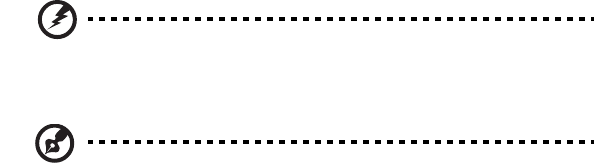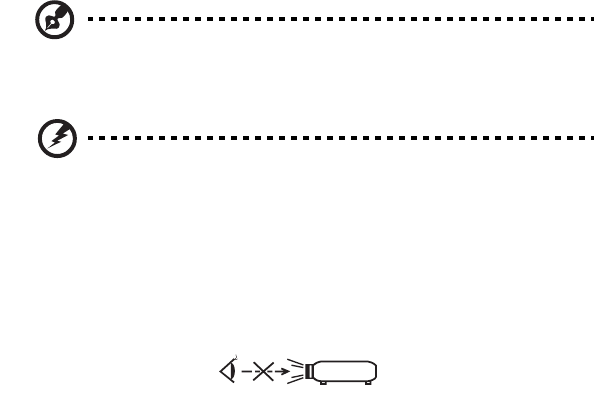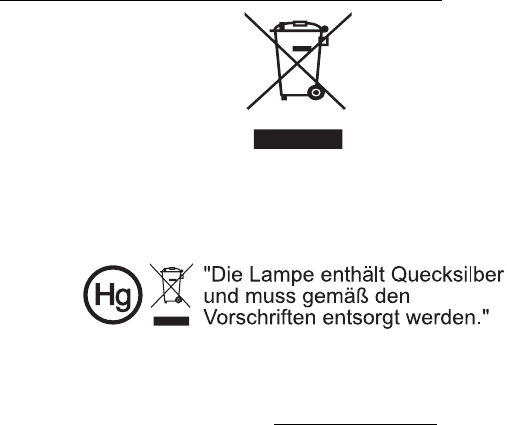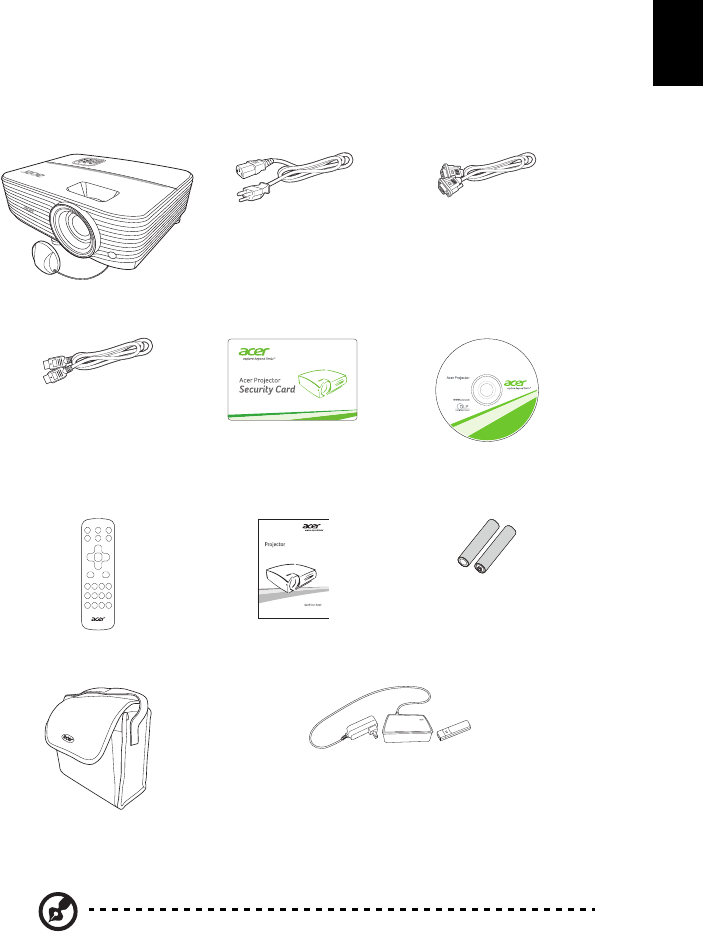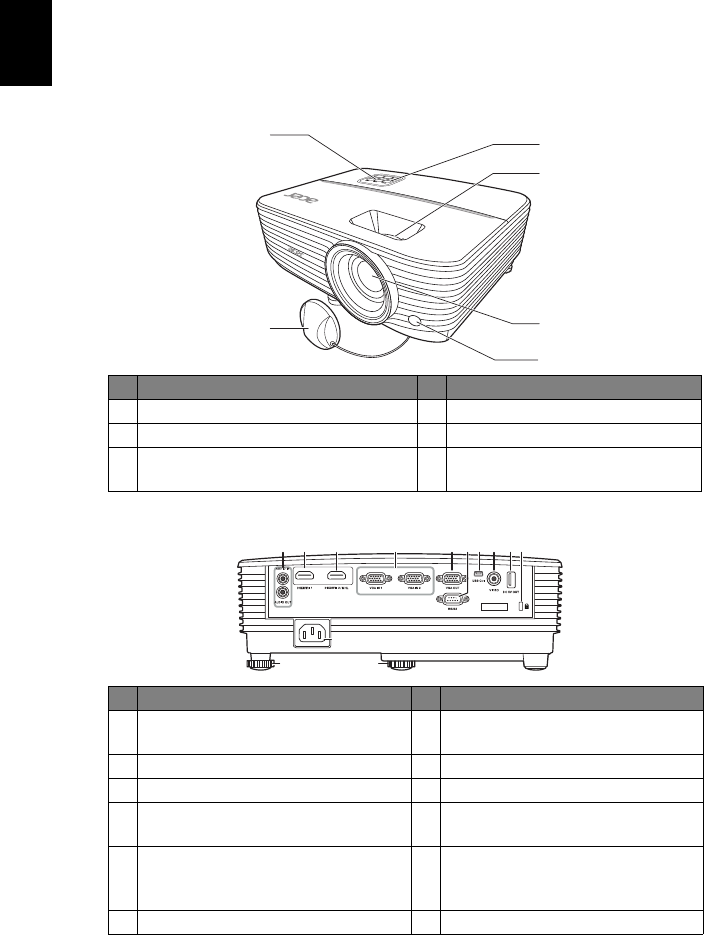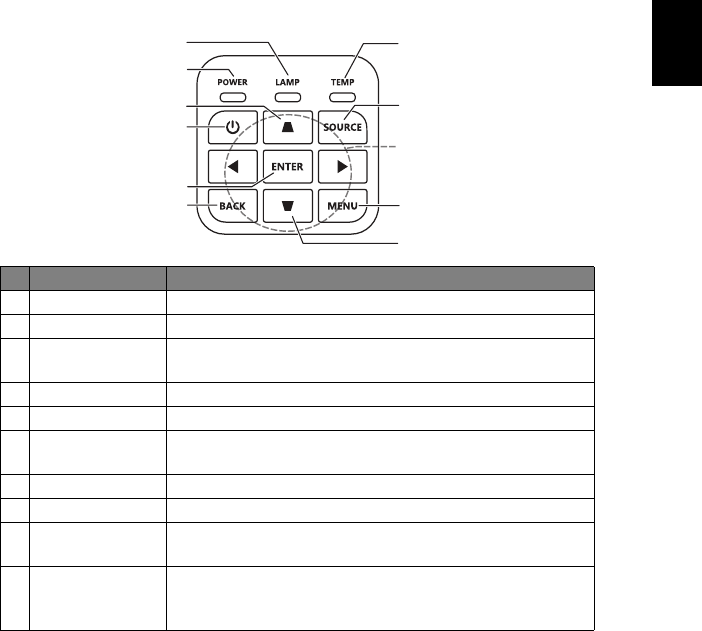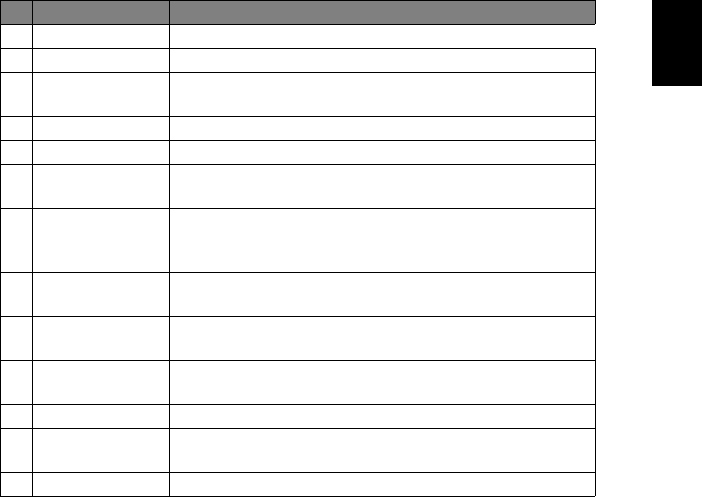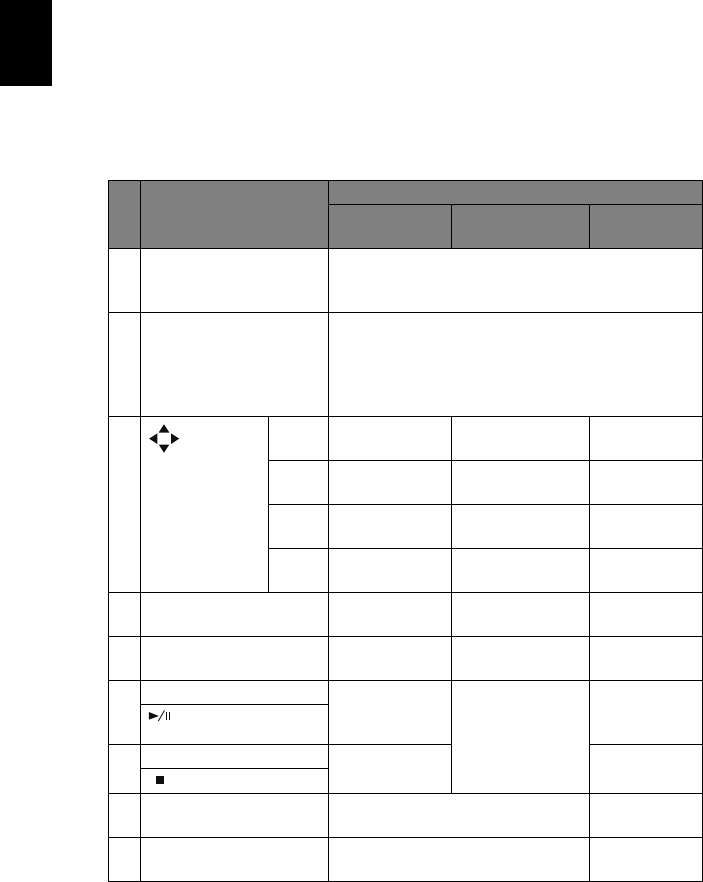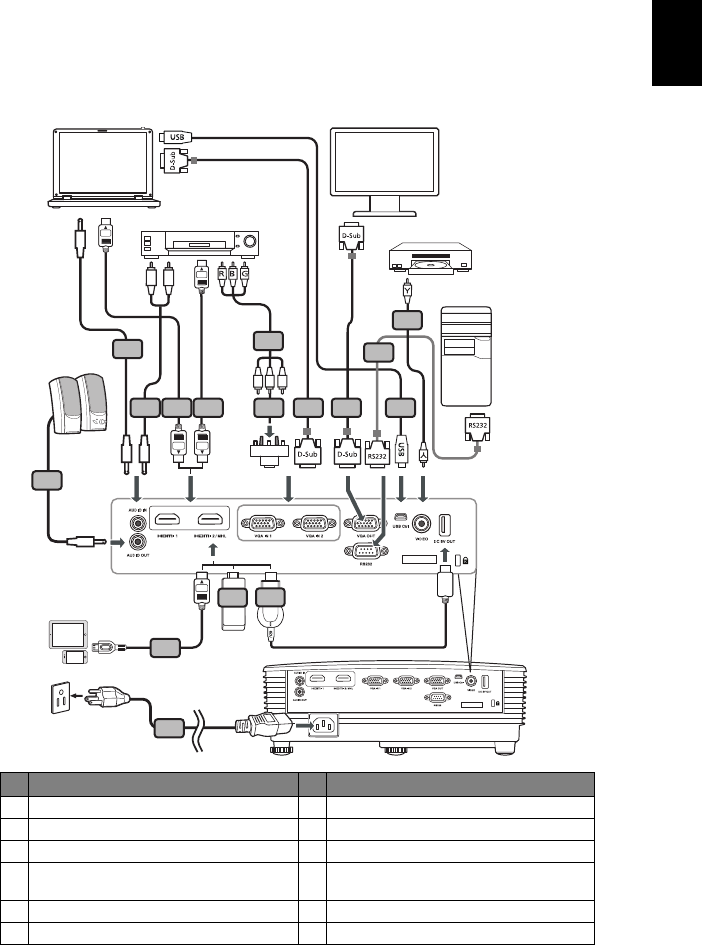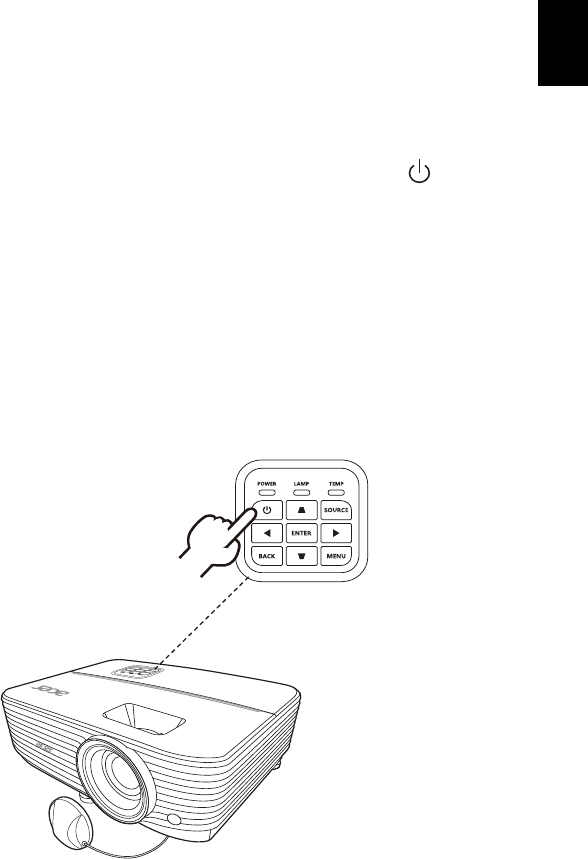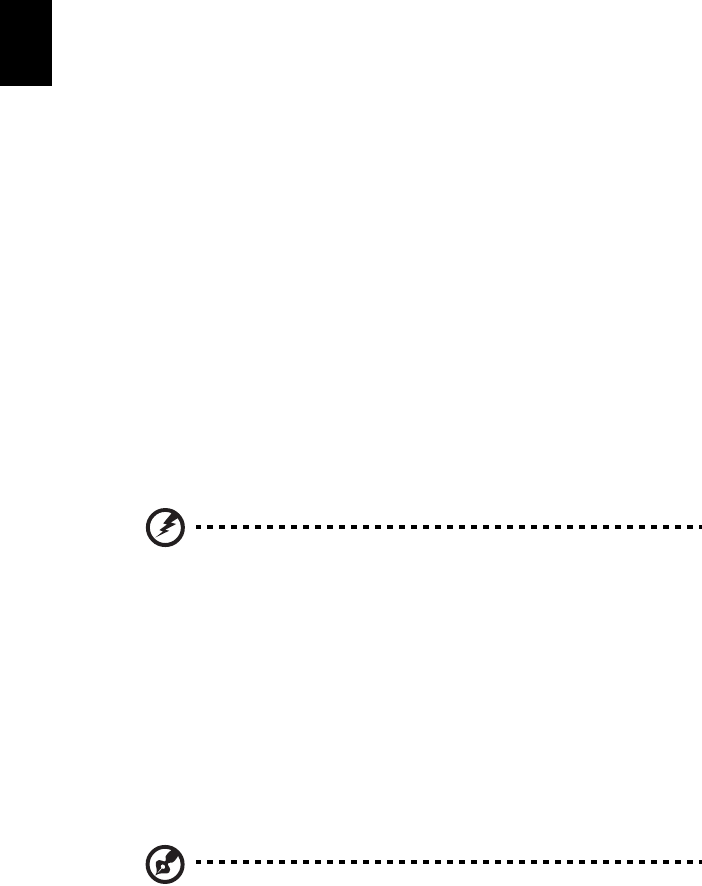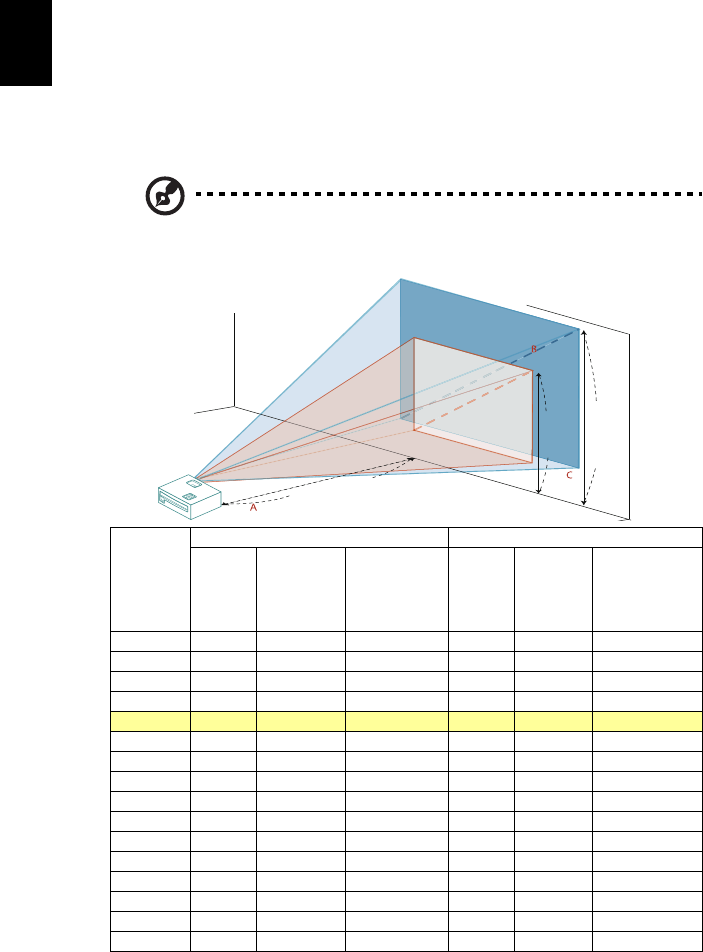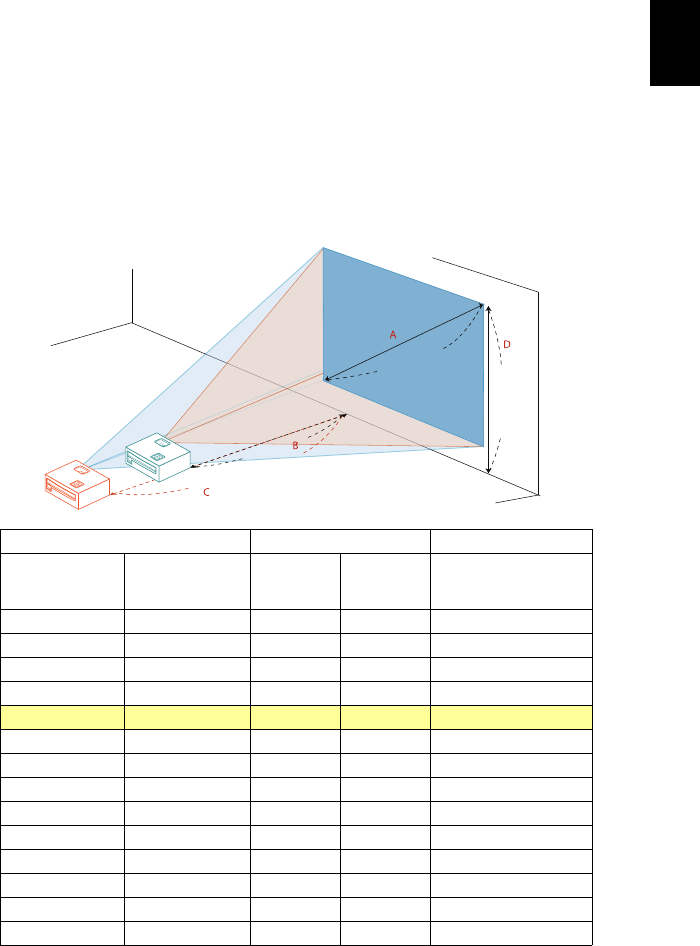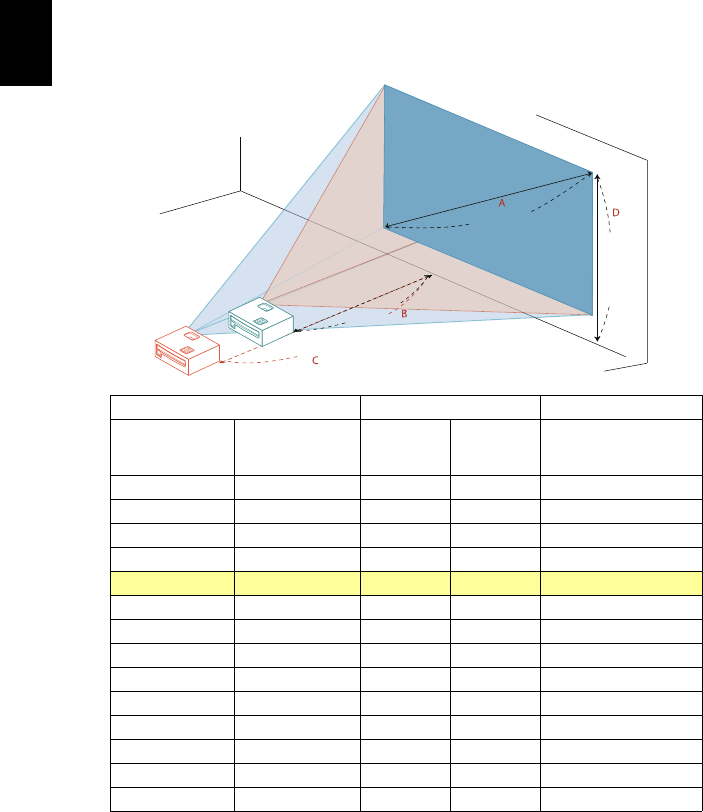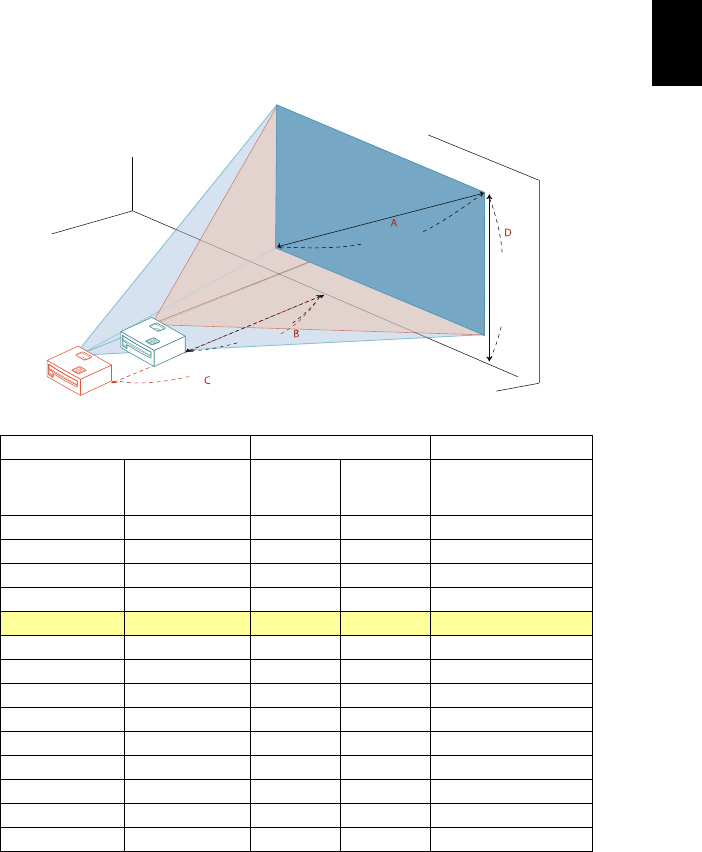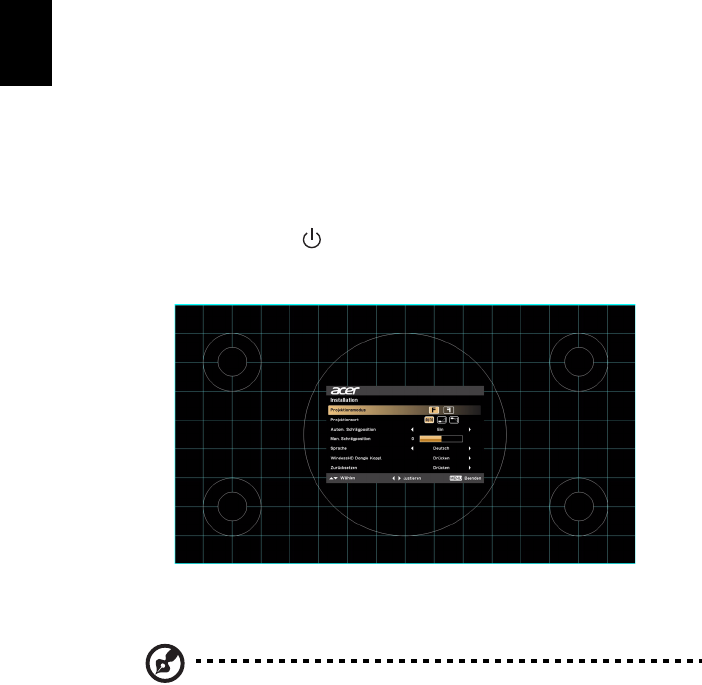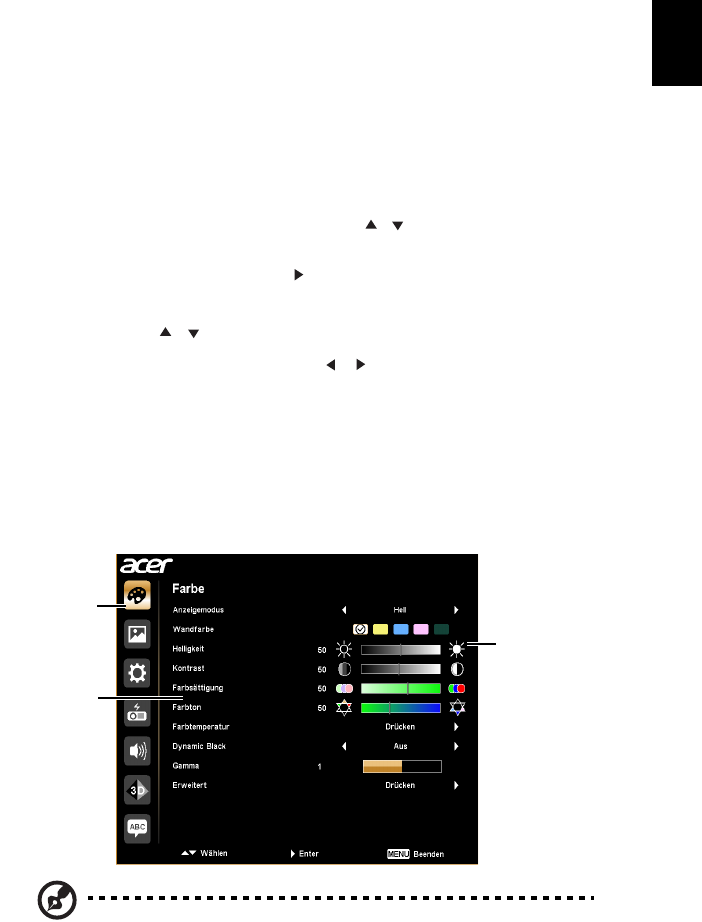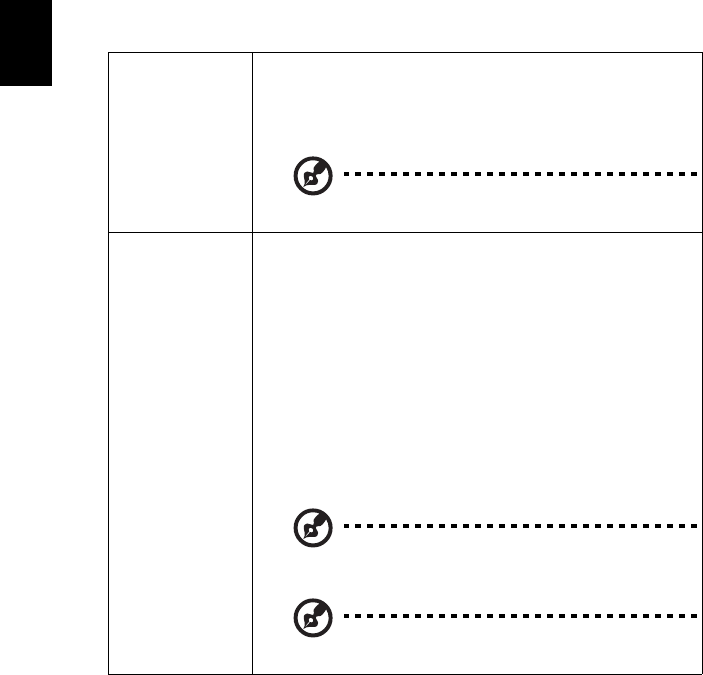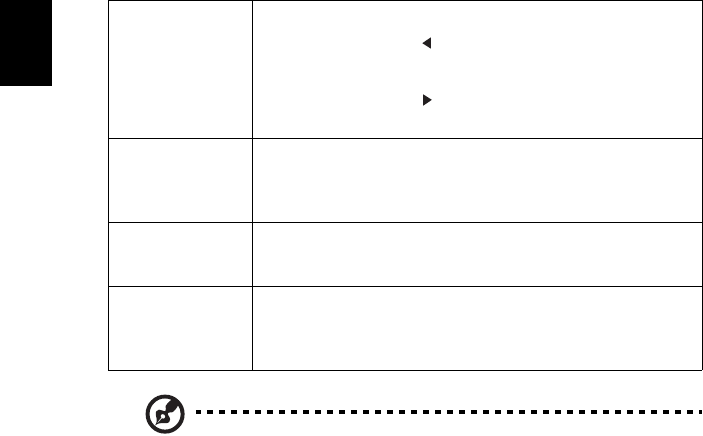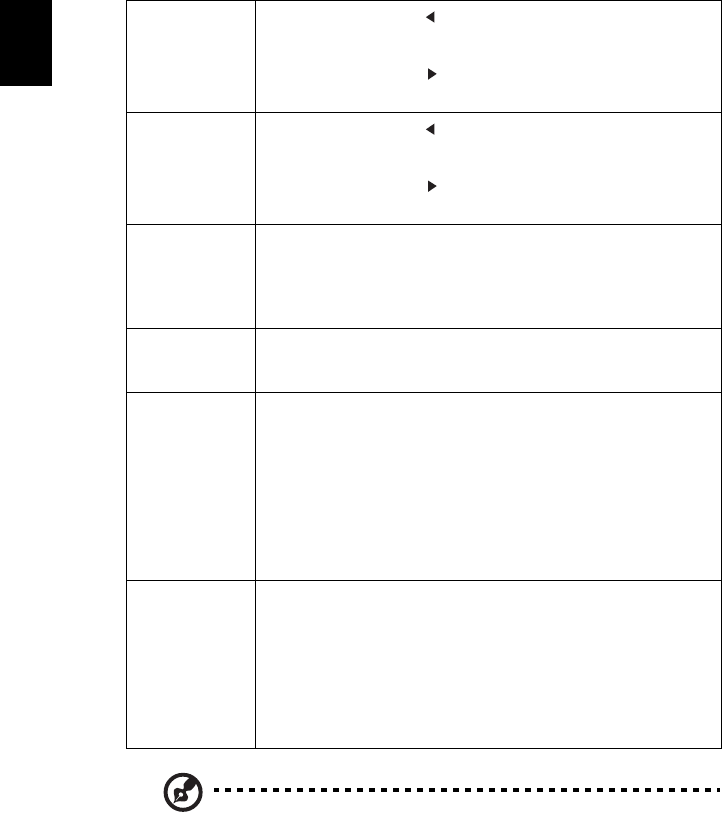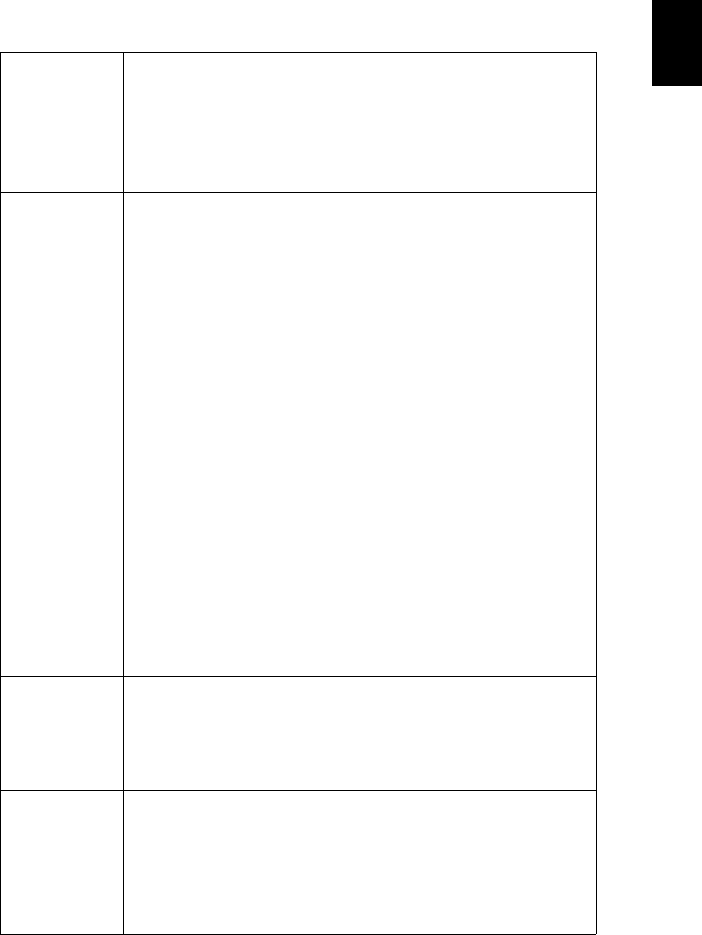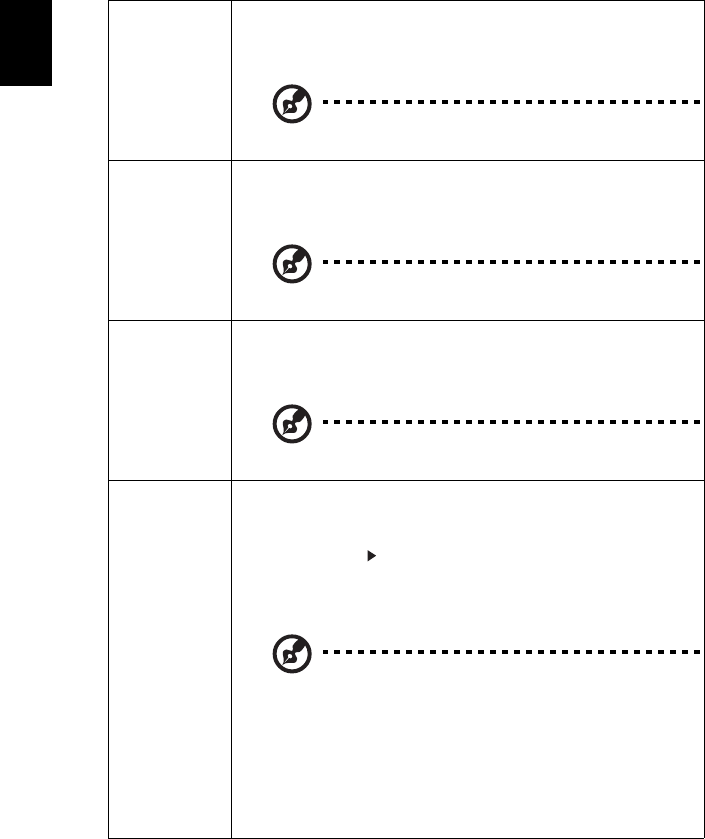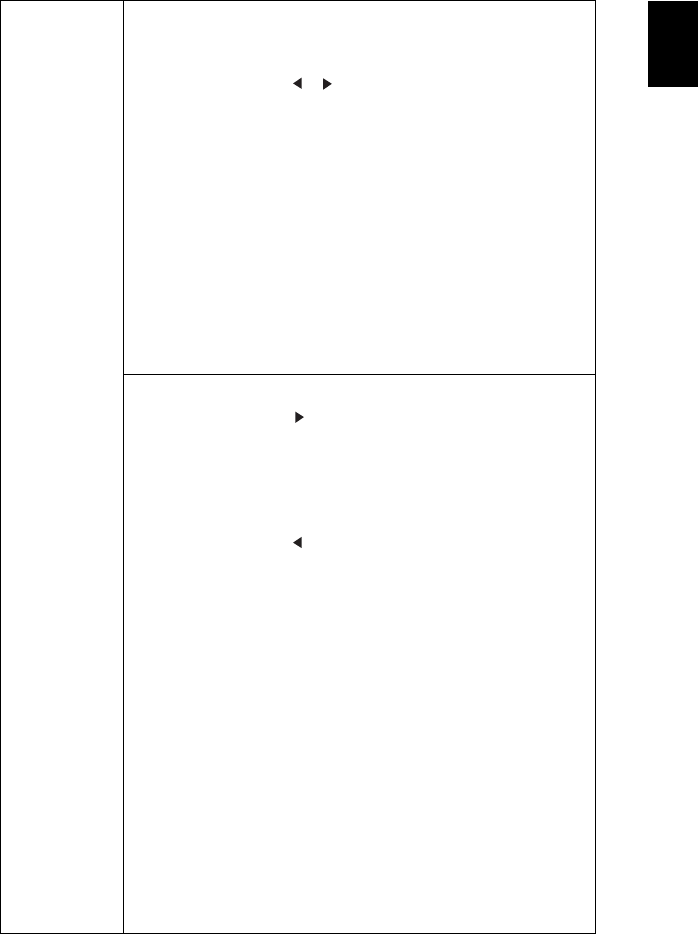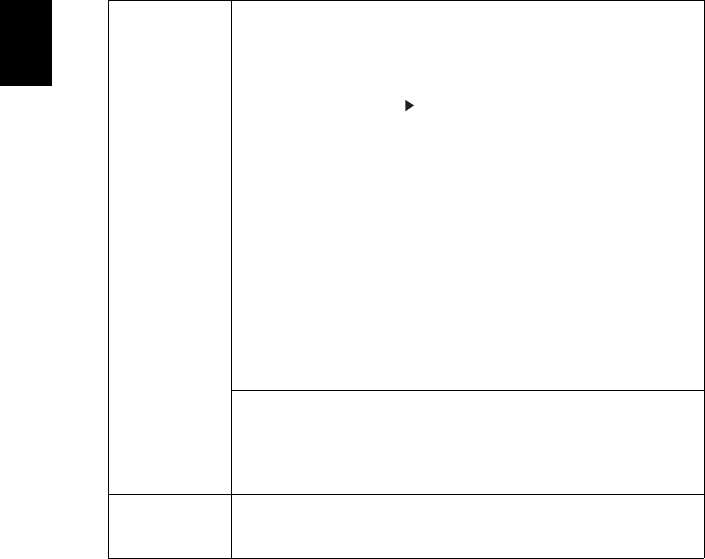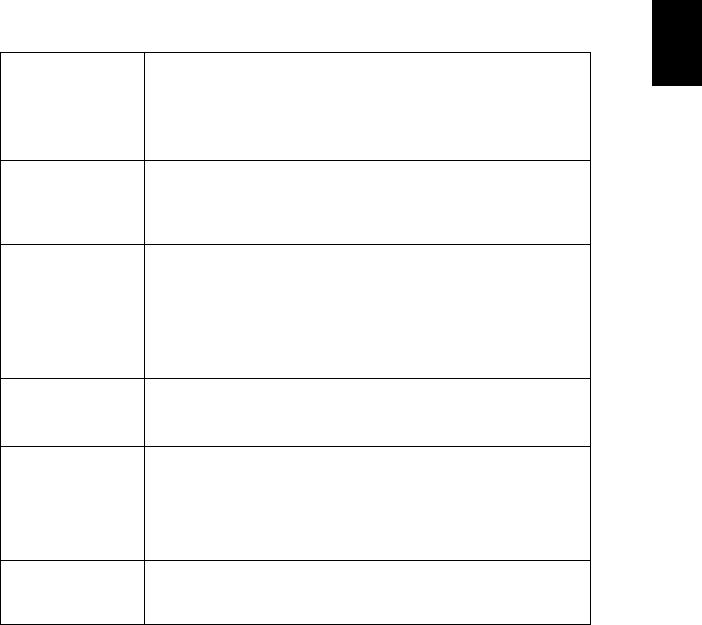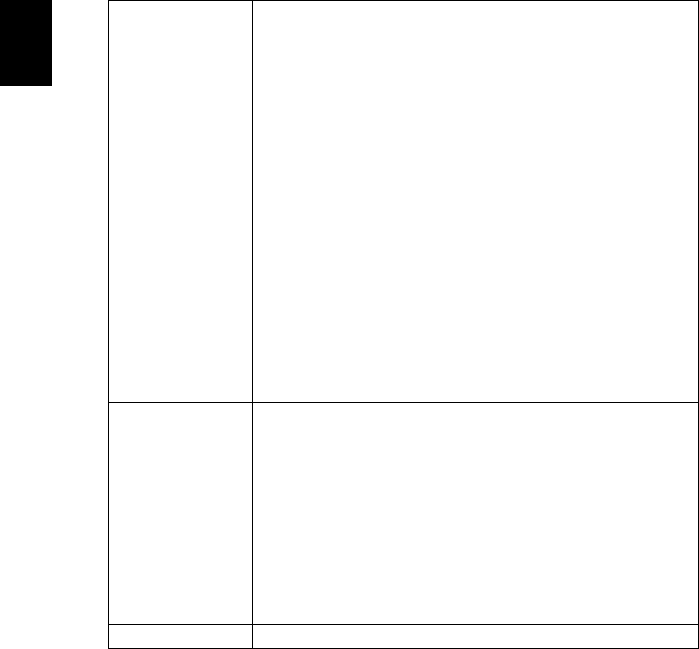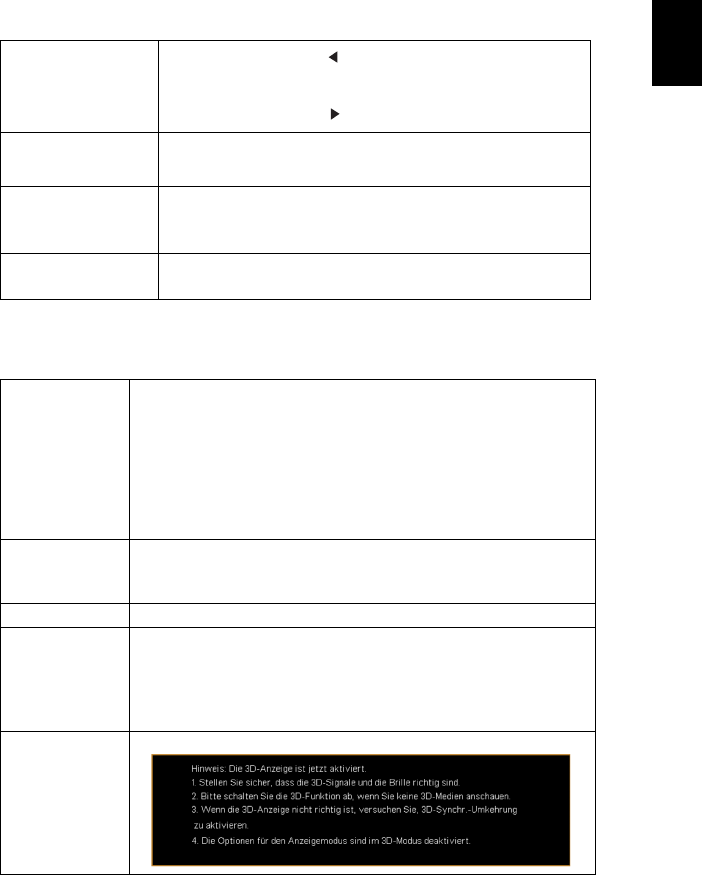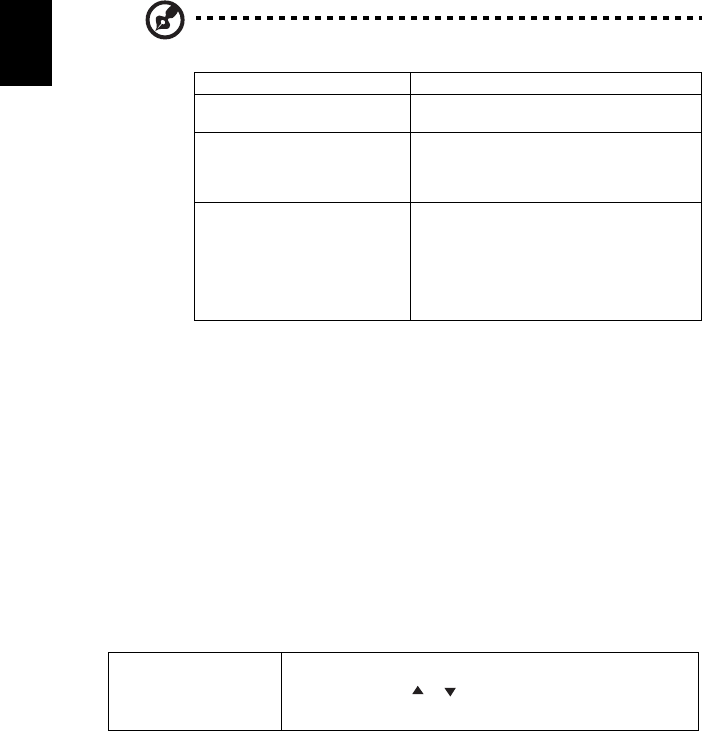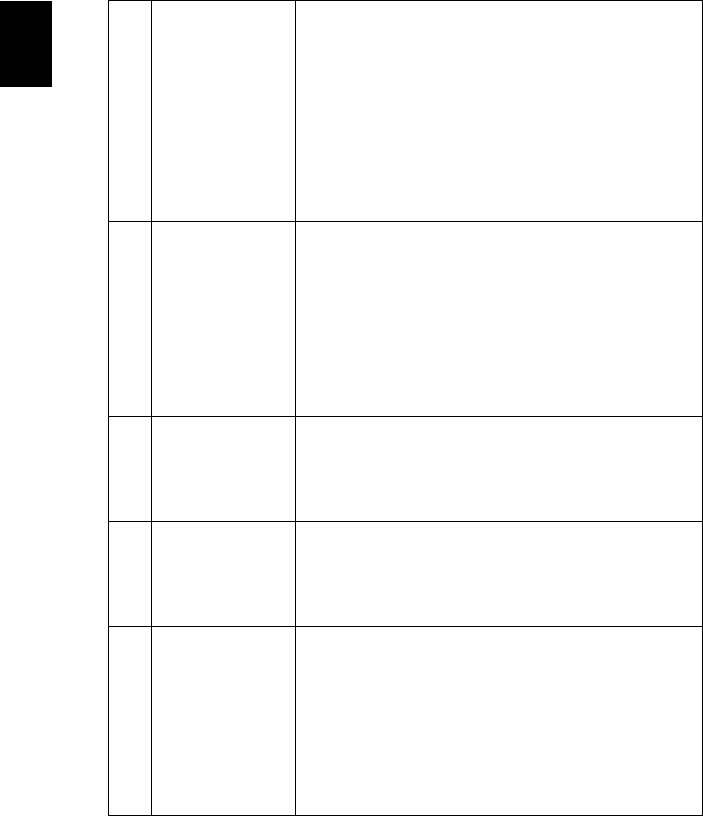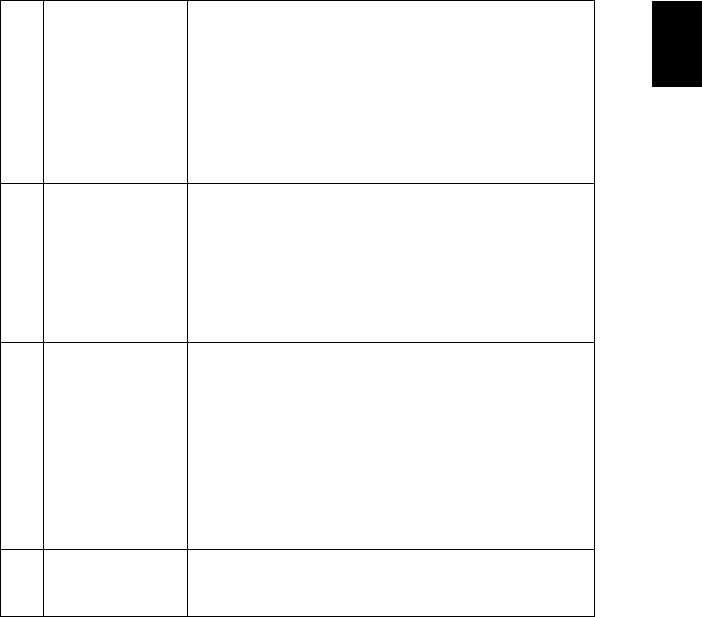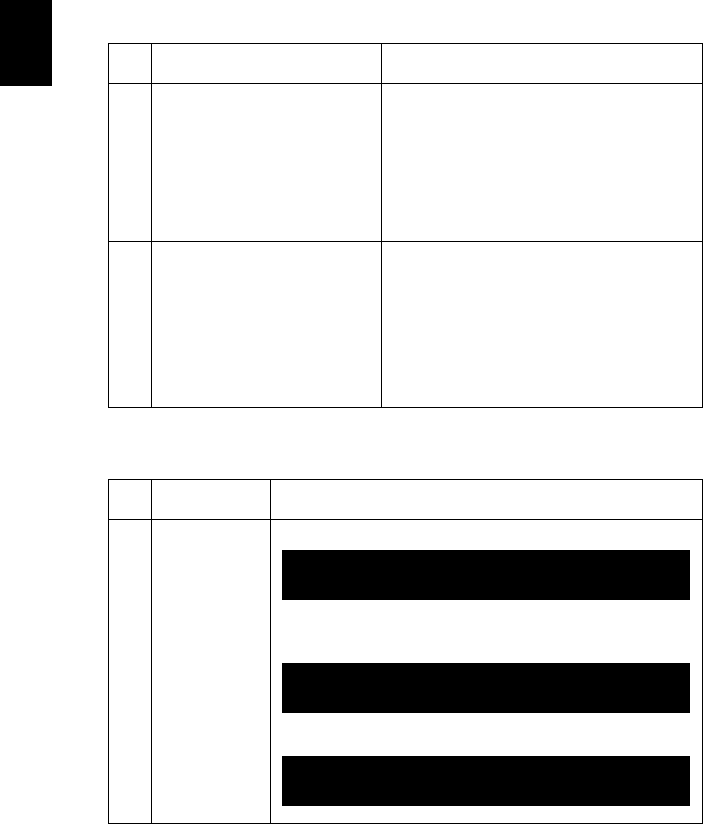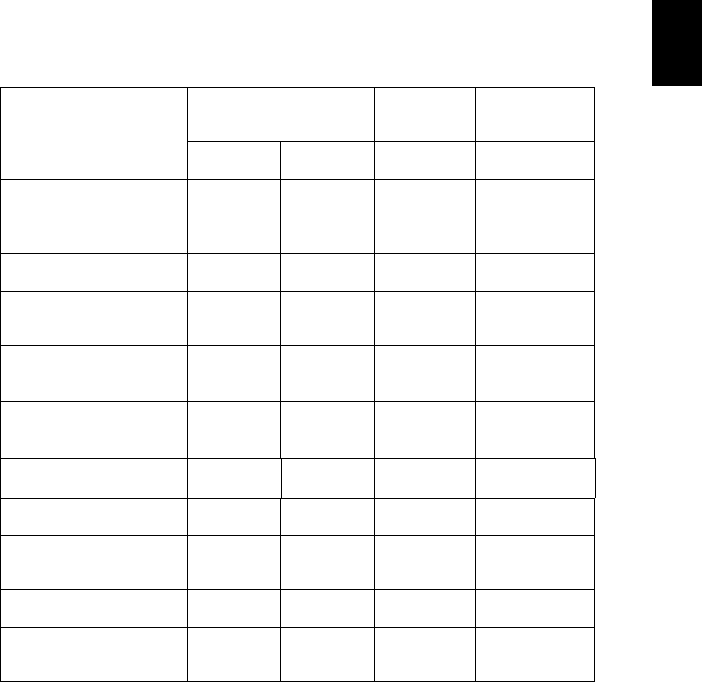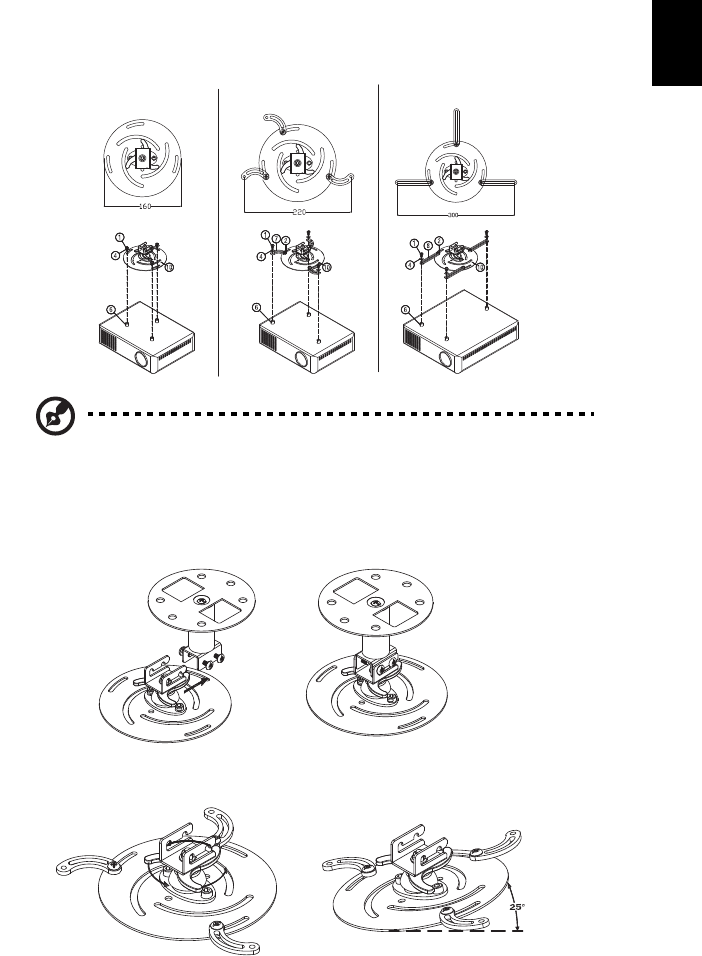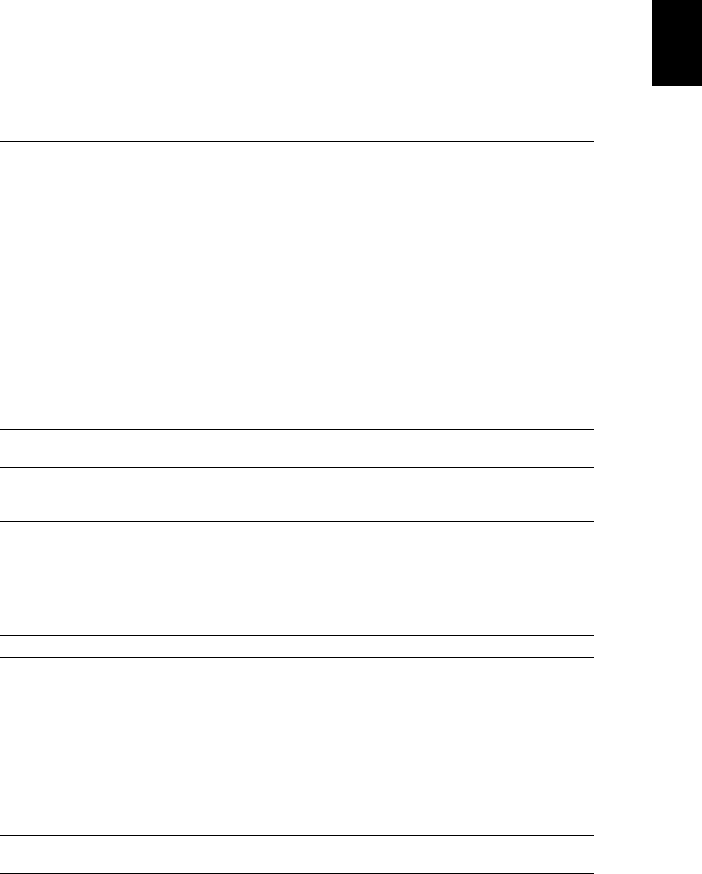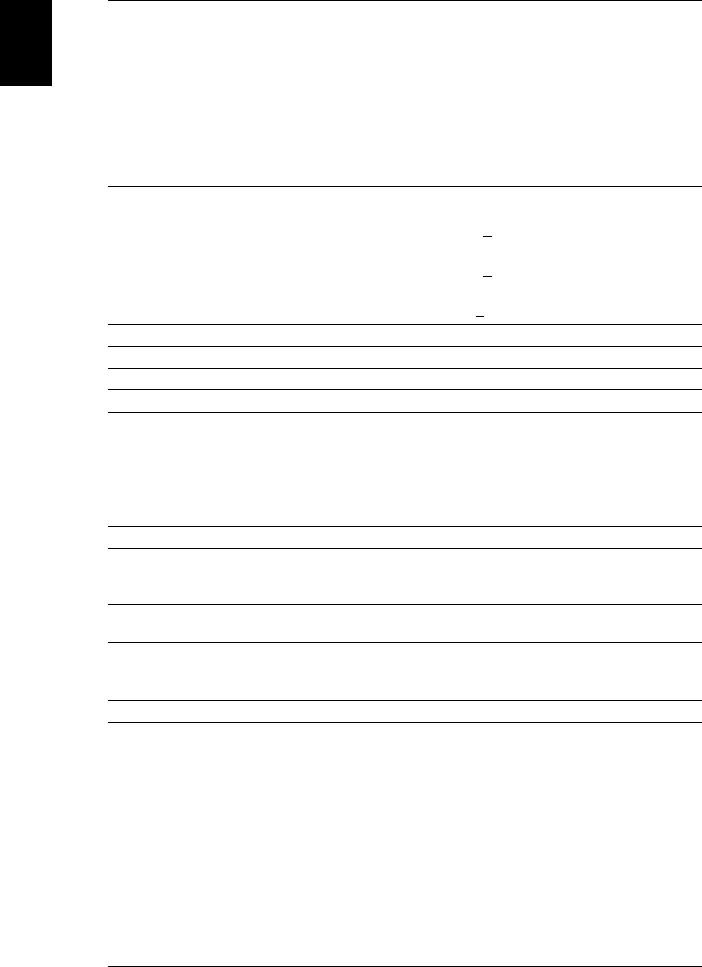vi
50cm von Wänden und ein freier Luftfluss um den Projektor ist notwendig.
• Eine Stelle, wo die Temperatur übermäßig hoch wird, wie z.B. innerhalb eines
Fahrzeugs, dessen Fenster geschlossen sind.
• Eine Stelle, wo es eine hohe Feuchtigkeit, übermäßig Staub oder
Zigarettenrauch gibt. Dies kann die optischen Komponenten verschmutzen, die
Standzeit des Gerätes verkürzen und das Bild verdunkeln.
• Eine Stelle in der Nähe von Feueralarmen.
• Eine Stelle, deren Umgebungstemperatur über 40ºC/104ºF beträgt.
• Eine Stelle, deren Höhe über 10.000 Fuß beträgt.
• Trennen Sie unverzüglich den Projektor vom Netz, wenn irgendetwas mit
ihm nicht stimmt. Betreiben Sie das Gerät nicht, wenn der Projektor Rauch,
komische Geräusche oder Geruch abgibt. Ein Brand oder elektrischer
Schlag kann die Folge sein. Trennen Sie in diesem Fall unverzüglich den
Projektor vom Netz und nehmen Kontakt mit Ihrem Händler auf.
• Verwenden Sie das Gerät nicht weiter, wenn es zerbrochen ist oder
heruntergefallen ist. Nehmen Sie in diesem Fall Kontakt mit Ihrem Händler
für eine Untersuchung auf.
• Richten Sie das Projektorobjektiv nicht auf die Sonne. Ein Brand kann die
Folge sein.
• Lassen Sie den Projektor nach dem Ausschalten den Abkühlungsvorgang
beenden, bevor Sie die Stromverbindung trennen.
• Schalten Sie nicht häufig plötzlich die Netzstromversorgung des Projektors
ab oder nehmen den Projektor während des Betriebs vom Netz. Am besten
warten Sie, bis das Gebläse anhält, bevor Sie die Stromversorgung
abschalten.
• Berühren Sie das Luftaustrittsgitter und die Bodenplatte nicht, um
Verbrennungen zu vermeiden.
• Reinigen Sie gegebenenfalls häufig den Luftfilter. Die Temperatur im
Geräteinneren kann steigen und Schäden verursachen, wenn der Filter
oder die Belüftungsöffnungen mit Dreck oder Staub verstopft sind.
• Blicken Sie nicht während des Betriebs des Projektors in das
Luftaustrittsgitter. Dies kann Ihren Augen schaden.
• Lassen Sie immer den Objektivverschluss geöffnet bzw. nehmen die
Objektivabdeckung immer ab, wenn der Projektor eingeschaltet ist.
• Blockieren Sie das Projektorobjektiv nicht mit einem Gegenstand, wenn
der Projektor in Betrieb ist. Der Gegenstand kann dadurch erwärmt und
verformt werden oder sogar einen Brand verursachen. Drücken Sie auf die
Taste HIDE auf der Fernbedienung, um die Lampe kurzfristig
auszuschalten.
• Benutzen Sie die Lampe nicht weiter, nachdem die Nennstandzeit der
Lampe erreicht wurde. Die Lampe kann in seltenen Fällen brechen.
• Kontaktieren Sie Ihren Händler vor Ort oder den Acer Kundendienst, wenn
Sie die Lampe austauschen müssen.
• Das Gerät erkennt automatisch die Lebensdauer der Lampe. Bitte
kontaktieren Sie Ihren Händler vor Ort oder den Acer Kundendienst für
den Austausch der Lampe, wenn die Lampen-Warnmeldung angezeigt
wird.